Thủ Thuật
Cách giải nén file rar trên Win 10
Ngày nay, các file nén dưới định dạng RAR rất phổ biến và chúng đang dần trở thành định dạng nén chính. Để giải nén được file RAR trên Windows 10 thì buộc chúng ta phải sử dụng đến phần mềm WinRAR chuyên dụng.

Hiện nay, trên Windows 10 đang có sự góp mặt của rất nhiều phần mềm giải nén file định dạng RAR, tuy nhiên số lượng công cụ phổ biến chỉ đếm trên đầu ngón tay. Khi nhắc đến file RAR, ai cũng nghĩ đến phần mềm WinRAR với rất nhiều tính năng liên quan đến nén file và giải nén file. Đặc biệt, WinRAR là một phần mềm miễn phí và hoạt động ổn định trên mọi hệ điều hành Windows, đặc biệt là Windows 10.
Trang chủ: WinRAR
1. Cách giải nén file RAR trên Windows 10
Bước 1: Đầu tiên, các bạn tiến hành truy cập trang chủ của Winrar và tiến hành chọn Download WinRAR để tải phần mềm về máy tính.
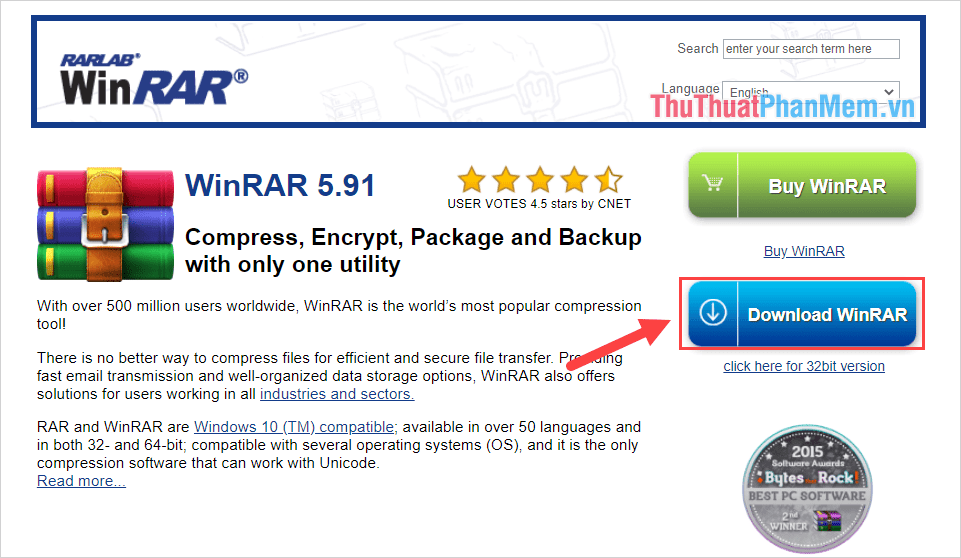
Bước 2: Sau đó, các bạn tiến hành chọn Continue to download WinRAR để tiến hành tải phần mềm.
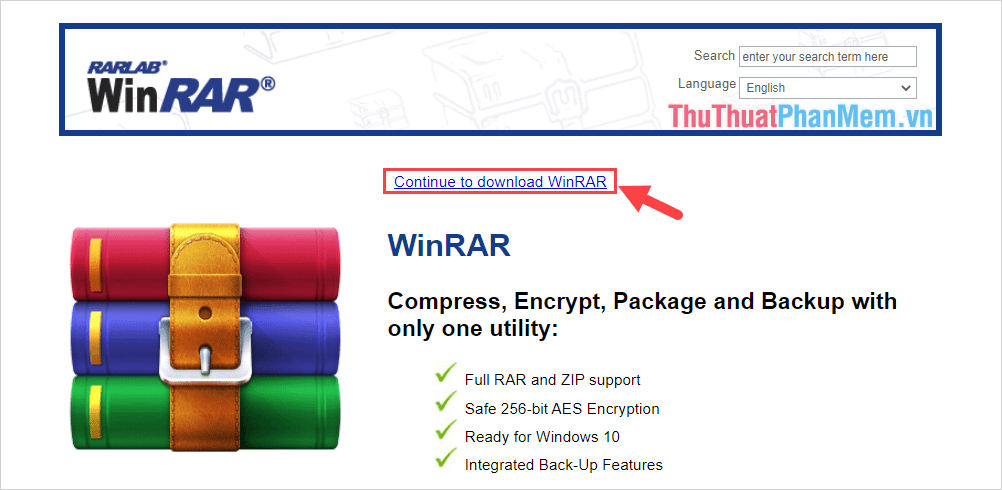
Bước 3: Khi phần mềm được tải về máy tính hoàn tất, các bạn Click chuột phải vào file cài đặt và chọn Run as administrator.
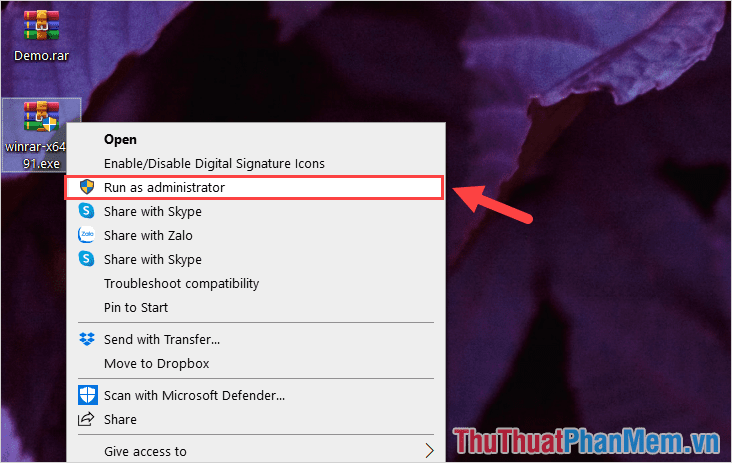
Bước 4: Trong cửa sổ cài đặt của WinRAR, các bạn tiến hành chọn ổ đĩa lưu trữ cài đặt và chọn Install để bắt đầu cài đặt.
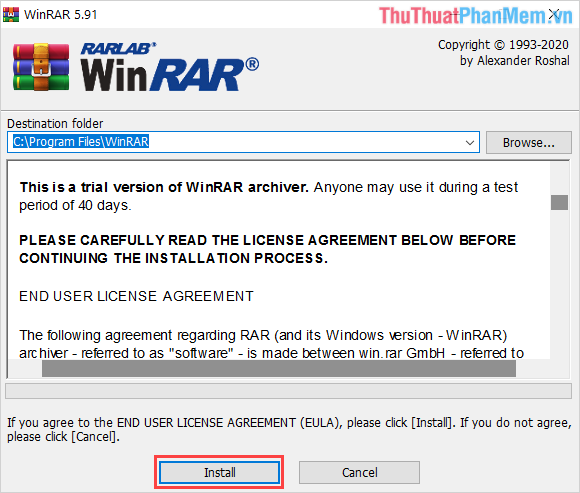
Bước 5: Trong cửa sổ thiết lập WinRAR Setup, các bạn cần đánh dấu vào mục Add WinRAR to Desktop/ StartMenu để thêm biểu tượng phần mềm vào trong màn hình chính/ thanh công cụ.
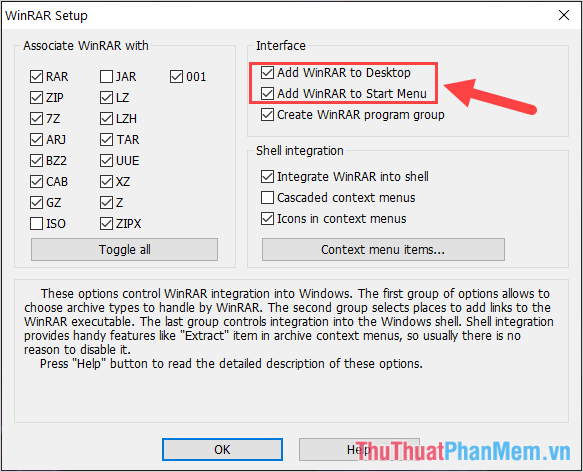
Bước 6: Khi thiết lập hoàn tất, các bạn Click chuột phải vào file nén RAR và chọn Extract to… để giải nén chúng.
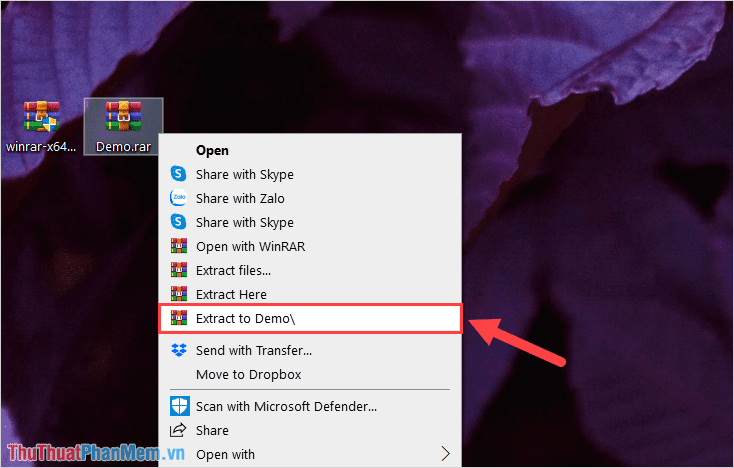
Bước 7: Như vậy, các bạn đã hoàn tất việc giải nén file RAR trên Windows 10.
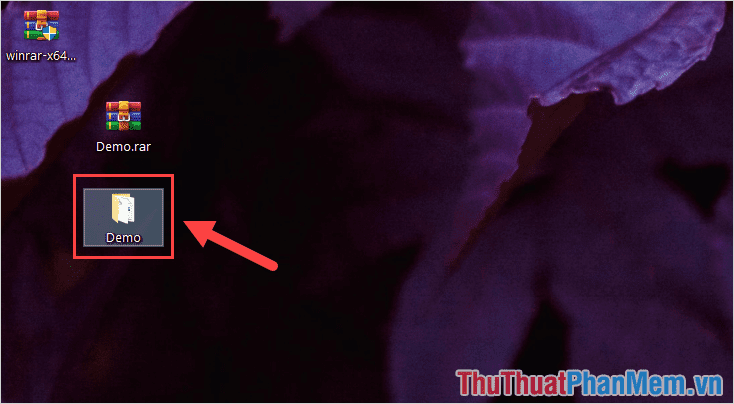
2. Cách nén file RAR trên Windows 10
Trong trường hợp các bạn cần nén file RAR trên Windows 10 thì các bạn cũng sử dụng luôn phần mềm WinRAR.
Bước 1: Tại giao diện chính của máy tính, các bạn Click chuột phải vào file/ folder cần nén và chọn mục Add to archive…
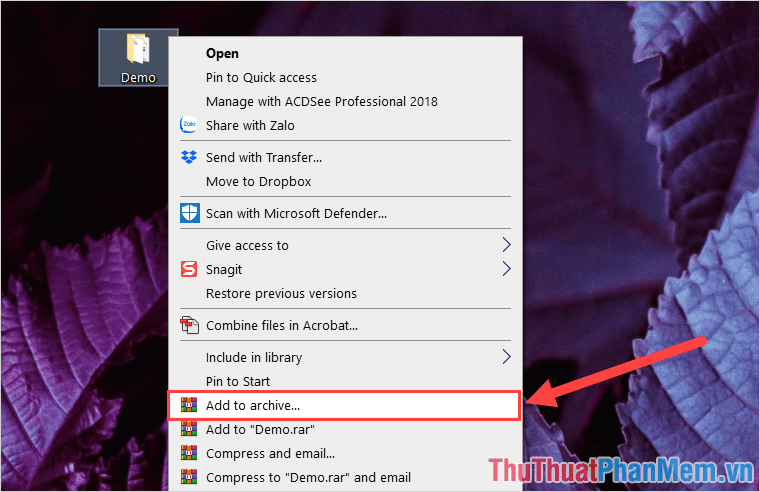
Bước 2: Sau đó, các bạn tiến hành thiết lập các thông tin cơ bản như sau:
- Archive Name: Tên file sau khi nén
- Archive Format: Định dạng nén file
- Set Password: Mật khẩu cho file né.
- OK: Hoàn tất và nén
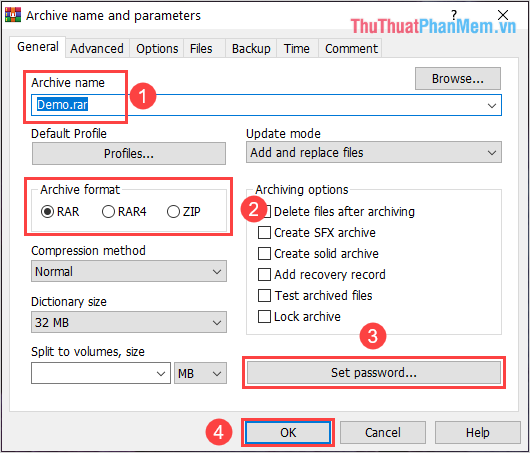
Trong bài viết này, PKMacBook đã hướng dẫn các bạn cách giải nén file RAR trên Windows 10 và cách nén file. Chúc các bạn một ngày vui vẻ!
Nguồn tham khảo từ Internet
Bài viết cùng chủ đề:
-
Cách viết căn bậc 2 trong Word
-
Cách đánh dấu tích trong Word
-
Cách thu hồi thư đã gửi, Recall mail trong Outlook
-
Cách đổi Inch sang cm trong Word 2016
-
Top 5 Phần mềm thiết kế nhà miễn phí tốt nhất hiện nay 2021
-
Cách chuyển Excel sang PDF, chuyển file Excel sang PDF nhanh chóng, giữ đúng định dạng
-
Cách cài chế độ truy bắt điểm trong CAD
-
Cách đánh số trang trong Word 2016
-
Những stt buông tay hay nhất
-
Cách chụp màn hình Zalo
-
Hướng dẫn cách đặt Tab trong Word
-
Cách chỉnh khoảng cách chuẩn giữa các chữ trong Word
-
Các cách tải nhạc về máy tính đơn giản, nhanh chóng
-
Xoay ngang 1 trang bất kỳ trong Word
-
Cách sửa lỗi chữ trong Word bị cách quãng, chữ bị cách xa trong Word
-
Cách thêm font chữ vào PowerPoint, cài font chữ đẹp cho PowerPoint
















